
Один из самых быстрых и эффективных способов освободить место или сделать резервную копию файлов, сохраненных на мобильном телефоне, — чтобы перенести их на флешку . В большинстве случаев это простой процесс, но иногда возникают проблемы с подключением, которые мы не знаем, как исправить.
Если вы дошли до этой статьи, возможно, это потому, что ваш мобильный не распознает флешку и вы не знаете, как решить эту проблему. Поэтому продолжайте читать, и я покажу вам, почему это происходит, и некоторые альтернативы для ее решения.
Почему мобильник не распознает флешку?
 Обычно новейшие смартфоны без проблем распознают флешку. Однако возможно, что если у вас есть старый мобильный он не совместим с этой технологией, особенно если это новая версия USB4 2.0.
Обычно новейшие смартфоны без проблем распознают флешку. Однако возможно, что если у вас есть старый мобильный он не совместим с этой технологией, особенно если это новая версия USB4 2.0.
Еще одна частая проблема – неисправность или не подходит USB-адаптер или концентратор для устройства. Также необходимо будет проверить состояние контакта для зарядки, и вы должны помнить, что ваш мобильный телефон должен быть совместим с OTG, чтобы иметь возможность подключить к нему USB. Чтобы проверить это, вы можете следовать этому руководству о том, как узнать, совместим ли мобильный телефон с USB OTG.
Проверьте, поддерживает ли ваш мобильный телефон USB OTG.
 Во-первых, USB OTG означает USB On-The-Go , и это тип технологии, который позволяет смартфонам и планшетам работать с периферийными устройствами и аксессуарами, используя соединение USB с диапазоном, аналогичным диапазону компьютеров. .
Во-первых, USB OTG означает USB On-The-Go , и это тип технологии, который позволяет смартфонам и планшетам работать с периферийными устройствами и аксессуарами, используя соединение USB с диапазоном, аналогичным диапазону компьютеров. .
Но не все устройства совместимы с этой технологией, особенно с устаревшими версиями операционной системы. Поэтому, чтобы узнать, совместим ли ваш мобильный телефон с технологией USB OTG, вам необходимо загрузить такое приложение, как Проверка USB OTG выполнить проверку программного обеспечения.
Если ваш телефон совместим, поздравления! Следующее, что нужно проверить кабель.
У вас есть правильный кабель USB OTG?
Затем вы должны убедиться, что у вас есть кабель адаптера с MicroUSB or Тип USB C разъем, в зависимости от порта вашего мобильного телефона. Если это флешка смартфона, стоит попробовать ее на другом устройстве, чтобы убедиться, что она исправна.
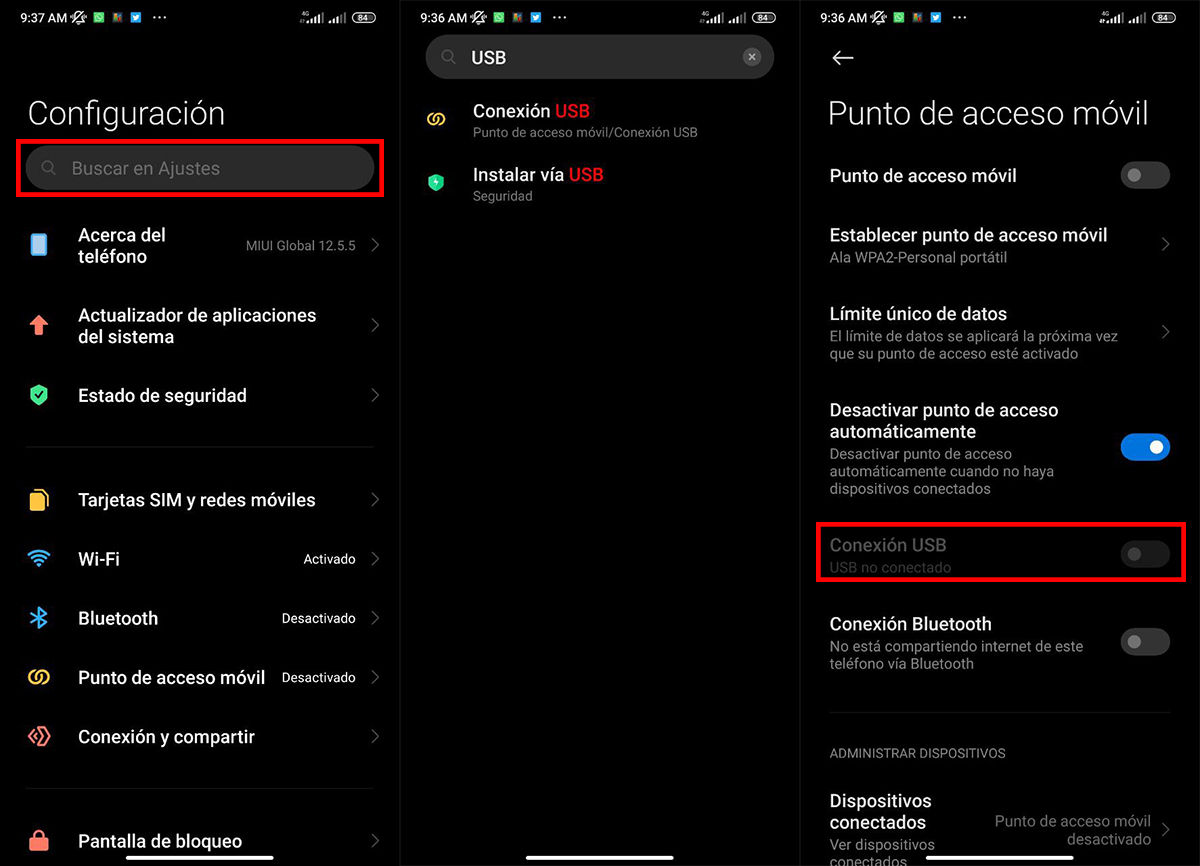 Теперь, если это USB-концентратор с двумя или более портами, вы можете проверить один за другим определить неисправность в конкретном устройстве или во всем устройстве. Затем вы должны подтвердить, что ваш мобильный телефон правильно настроенный , сделать это:
Теперь, если это USB-концентратор с двумя или более портами, вы можете проверить один за другим определить неисправность в конкретном устройстве или во всем устройстве. Затем вы должны подтвердить, что ваш мобильный телефон правильно настроенный , сделать это:
- Перейдите на «Настройка» .
- Введите в поисковике «ОТГ» or "USB" .
- Затем выберите «USB-подключение» опцию.
- Наконец, активировать кнопку и предоставить разрешения.
До сих пор ваша проблема должна была быть решена, но если ваш мобильный не распознает флешку , проблема может быть в порту.
Проверьте порт USB
 Поскольку наш мобильный телефон большую часть времени проводит в кармане, вполне возможно, что в USB-порте скапливаются ворсинки и пыль. Чтобы очистить его, вы можете использовать фен на очень низкая мощность , щеткой с мягкой щетиной или ватным тампоном, слегка смоченным спиртом.
Поскольку наш мобильный телефон большую часть времени проводит в кармане, вполне возможно, что в USB-порте скапливаются ворсинки и пыль. Чтобы очистить его, вы можете использовать фен на очень низкая мощность , щеткой с мягкой щетиной или ватным тампоном, слегка смоченным спиртом.
Ни в коем случае не пытайтесь вводить острые предметы или вскрывать оборудование, так как датчики очень чувствительны и вы можете полностью их повредить. Если вы считаете, что это неисправность штифта, самый безопасный способ исправить это — с помощью сервисный визит .
Что делать, если проблема не в мобильном телефоне?
 Точно так же вы должны учитывать возможность того, что неисправность связана с USB-накопителем, а не с вашим телефоном. Поэтому важно проверить, не повреждена ли память. права защищены , для чего вам понадобится ваш компьютер:
Точно так же вы должны учитывать возможность того, что неисправность связана с USB-накопителем, а не с вашим телефоном. Поэтому важно проверить, не повреждена ли память. права защищены , для чего вам понадобится ваш компьютер:
- Подключите флешку к вашему Windows PC .
- Правильно нажмите на файл или папку.
- Выберите «Свойства» .
- Перейдите в раздел атрибутов и отключите «Только чтение» опцию.
Если этот простой трюк не работает, вы можете попробовать полное стирание атрибутов USB с помощью системных команд. Хотите учебник? Спросите об этом в комментариях.
Скачать файловый менеджер
Думали ли вы, что можете не знать, где найти файлы? Может с устройством, кабелем и памятью все в порядке, но вы понятия не имеете, где находятся файлы на вашем мобильном телефоне.
 Чтобы решить эту проблему, самое простое — скачать Файловый менеджер" приложение, которое покажет вам расположение документов и папок на вашем мобильном, в том числе на флешке.
Чтобы решить эту проблему, самое простое — скачать Файловый менеджер" приложение, которое покажет вам расположение документов и папок на вашем мобильном, в том числе на флешке.
Хотя вы можете получить доступ к файловому менеджеру на всех мобильных устройствах Android, не все из них имеют интуитивно понятный интерфейс, облегчающий задачу. В этом случае загрузка работа с файлами и управление ими приложение является наиболее эффективным решением либо для экспорта файлов с вашего мобильного телефона, либо просто для поиска и использования их из внешней памяти.
Если вы выполнили все эти шаги и несмотря на это ваш мобильный не распознает флешку , возможно, вам следует подумать о приобретении нового. Вы также можете попробовать подключить свои устройства через Bluetooth или использовать приложения для потоковой передачи.